Índice
- 1 ¿QUÉ ES UN TABLERO KANBAN?
- 2 COMPONENTES DE UN TABLERO KANBAN
- 3 PARA QUÉ SIRVE UN TABLERO KANBAN
- 4 DIFERENCIAS ENTRE KANBAN Y SCRUM
- 5 TABLERO KANBAN VS. BURNDOWN CHART
- 6 CÓMO CREAR UN TABLERO KANBAN EN EXCEL
- 7 EJEMPLO PRÁCTICO: DESARROLLANDO UNA APLICACIÓN MÓVIL
- 8 EJEMPLO
- 9 USO DE FORMATO CONDICIONAL PARA MEJORAR LA VISUALIZACIÓN
- 10 BENEFICIOS DE USAR EXCEL PARA TABLEROS KANBAN
- 11 SUGERENCIAS PARA MEJORAR TU TABLERO KANBAN EN EXCEL
- 12 PREGUNTAS FRECUENTES
- 13 CONCLUSIÓN
El Tablero Kanban es una herramienta visual que ha revolucionado la forma en que los equipos gestionan y organizan sus proyectos. Originado en la manufactura y adoptado ampliamente en los proyectos ágiles, este sistema visual de gestión de trabajo permite a los equipos visualizar el flujo de trabajo, identificar cuellos de botella y asegurarse de que las tareas se completen de manera eficiente y en el orden adecuado. En este artículo, exploraremos en detalle qué es un Tablero Kanban, de qué se compone, para qué sirve, y cómo puedes crear y utilizar uno en tus proyectos ágiles de Excel.
¿QUÉ ES UN TABLERO KANBAN?
El Tablero Kanban es una herramienta visual utilizada para gestionar y optimizar el flujo de trabajo dentro de un proyecto. Originado en la industria automotriz japonesa, específicamente en Toyota, el método Kanban se ha expandido a diversos sectores debido a su eficacia en la gestión de proyectos ágiles. «Kanban» significa «tarjeta» o «señal visual» en japonés, y su concepto clave es el de utilizar tarjetas para representar tareas y moverlas a través de diferentes etapas de un proceso.
COMPONENTES DE UN TABLERO KANBAN
Un Tablero Kanban básico se compone de los siguientes elementos:
- Columnas: Representan las diferentes etapas del flujo de trabajo. Por ejemplo: «Por Hacer», «En Proceso», y «Hecho».
- Tarjetas: Cada tarjeta representa una tarea o ítem del proyecto. Estas tarjetas se mueven de una columna a otra a medida que avanzan en el proceso.
- Límites de trabajo en progreso (WIP): Establecer un límite de tareas que pueden estar «En Proceso» al mismo tiempo ayuda a prevenir la sobrecarga y mejora la eficiencia.
- Prioridad: Las tareas se organizan por su importancia, permitiendo que los equipos se concentren en lo más crítico primero.
PARA QUÉ SIRVE UN TABLERO KANBAN
El Tablero Kanban sirve para:
- Visualizar el trabajo: Ofrece una representación clara del estado actual de las tareas.
- Gestionar el flujo de trabajo: Ayuda a identificar y eliminar cuellos de botella.
- Fomentar la comunicación: Mejora la transparencia y facilita la colaboración entre los miembros del equipo.
- Aumentar la productividad: Al limitar las tareas en progreso, se mejora la concentración y la calidad del trabajo.
DIFERENCIAS ENTRE KANBAN Y SCRUM
Tanto Kanban como Scrum son metodologías ágiles, pero se diferencian en varios aspectos clave:
- Flexibilidad: Kanban es más flexible y permite la incorporación de nuevas tareas en cualquier momento, mientras que Scrum trabaja en ciclos fijos (sprints).
- Estructura: Scrum tiene roles y eventos definidos, como el Scrum Master y las reuniones diarias. Kanban no impone roles específicos y es menos estructurado.
- Gestión del trabajo: En Scrum, el trabajo se planifica por adelantado para cada sprint. En Kanban, las tareas se añaden y mueven continuamente a lo largo del proceso.
TABLERO KANBAN VS. BURNDOWN CHART
El Burndown Chart es otra herramienta visual utilizada en la gestión de proyectos ágiles, particularmente en Scrum. Aunque ambos se utilizan para rastrear el progreso, difieren en su enfoque:
- Tablero Kanban: Se centra en el flujo de trabajo, mostrando el estado de cada tarea individual.
- Burndown Chart: Muestra el progreso del equipo hacia la finalización de un sprint o proyecto, visualizando la cantidad de trabajo restante a lo largo del tiempo.
En Excel, puedes crear ambos para complementar tu gestión de proyectos. Mientras que el Tablero Kanban ayuda a gestionar tareas individuales, el Burndown Chart proporciona una visión general del progreso del sprint.
CÓMO CREAR UN TABLERO KANBAN EN EXCEL
Excel es una herramienta poderosa que se puede adaptar para crear un Tablero Kanban eficaz. Aquí te mostramos cómo hacerlo paso a paso.
PASO 1: CREAR LAS COLUMNAS DEL TABLERO
Abre Excel y comienza creando las columnas que representarán las diferentes etapas de tu flujo de trabajo. Por ejemplo:
-
- Por Hacer
- En Proceso
- En Revisión
- Hecho
Estas columnas se pueden añadir en las celdas superiores de la hoja de cálculo, usando formatos de texto y colores que diferencien cada etapa. Puedes crear tantas etapas como necesites.
PASO 2: AÑADIR LAS TARJETAS DE TAREAS
Las tarjetas se pueden crear utilizando celdas individuales dentro de cada columna. Para darles un aspecto más visual:
-
- Selecciona una celda.
- Usa el formato de celda para darle color de fondo.
- Escribe la descripción de la tarea dentro de la celda.
Puedes incluso agregar formato condicional para que las tareas cambien de color según su prioridad o estado.
PASO 3: ESTABLECER LÍMITES DE TRABAJO EN PROGRESO (WIP)
Para controlar el número de tareas que se pueden trabajar simultáneamente, puedes agregar una columna adicional que cuente el número de tareas en «En Proceso». Si este número excede el límite predeterminado, puedes usar formato condicional para resaltar la columna en rojo.
PASO 4: MOVER LAS TARJETAS
A medida que las tareas progresan, simplemente arrastra y suelta las celdas de una columna a otra. Este método simula el movimiento físico de tarjetas en un tablero real.
EJEMPLO PRÁCTICO: DESARROLLANDO UNA APLICACIÓN MÓVIL
Supongamos que ya tienes un backlog y una planificación de sprint bien estructurada (para aprender a hacerlo, puedes visitar nuestro blog sobre GESTIÓN DE PROYECTOS ÁGILES CON EXCEL: APRENDE LA METODOLOGÍA SCRUM). Ahora, el siguiente paso es organizar y visualizar el flujo de trabajo durante el sprint utilizando un Tablero Kanban en Excel.
COMPONENTES DEL TABLERO KANBAN
1. Columnas del Tablero:
-
-
- Por Hacer: Aquí se colocan las tareas que están listas para ser trabajadas pero que aún no han comenzado.
- En Proceso: Tareas en las que ya se está trabajando.
- En Revisión: Cuando están a la espera de una revisión de terceros.
- Hecho: Tareas completadas y que han pasado todas las revisiones necesarias.
-
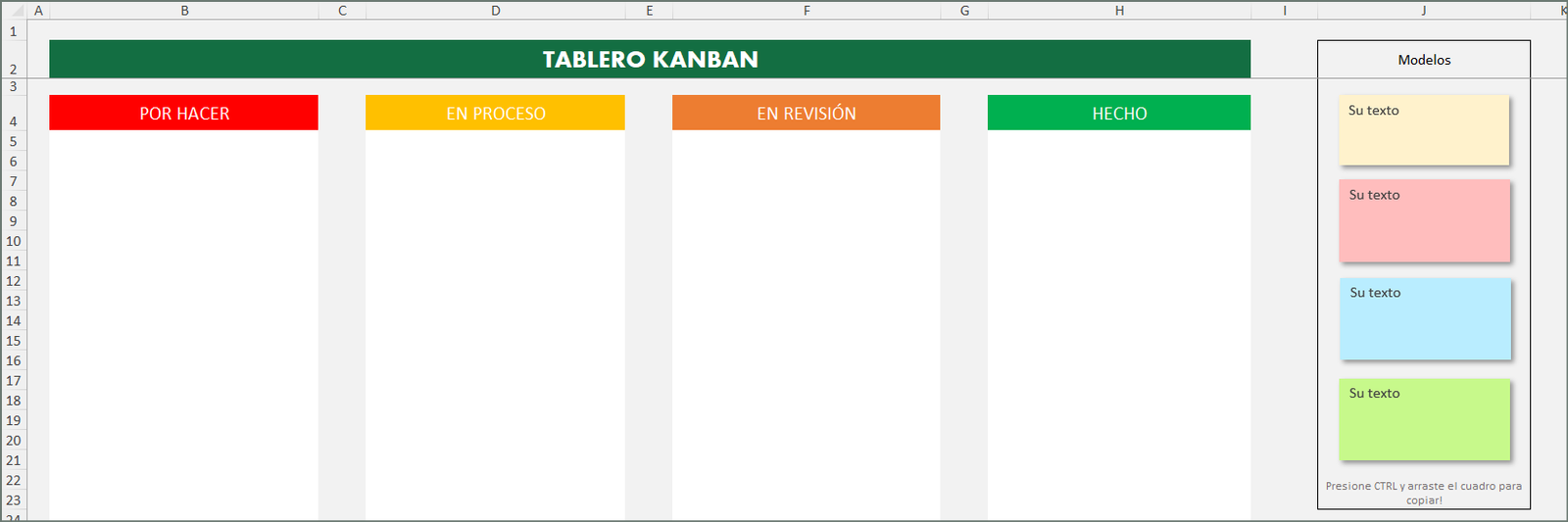
2. Tareas (Cards): Cada tarea se representa con una «tarjeta» que incluye:
-
-
- ID de la Tarea
- Descripción
- Responsable
- Prioridad
- Estado
- Estimación de Tiempo
-
-
EJEMPLO
Imaginemos que en el sprint actual estás trabajando en el desarrollo de una aplicación móvil. Las tareas seleccionadas para este sprint incluyen:
-
- Diseñar la Interfaz de Usuario (ID: 001)
- Configurar Autenticación (ID: 002)
- Crear modelo de datos (ID: 003)
Cada una de estas tareas se moverá a través de las diferentes columnas del tablero, desde «Por Hacer» hasta «Hecho», permitiendo a todos los miembros del equipo visualizar el progreso.
Paso 1: Crear las Columnas en Excel
A. Por Hacer:
-
-
- ID 001: Diseñar la Interfaz de Usuario
- ID 002: Configurar Autenticación
- ID 003: Realizar Pruebas de Usabilidad
-
B. En Proceso:
-
-
- (Vacío inicialmente)
-
C. En Revisión:
-
-
- (Vacío inicialmente)
-
D. Hecho:
-
-
- (Vacío inicialmente)
-
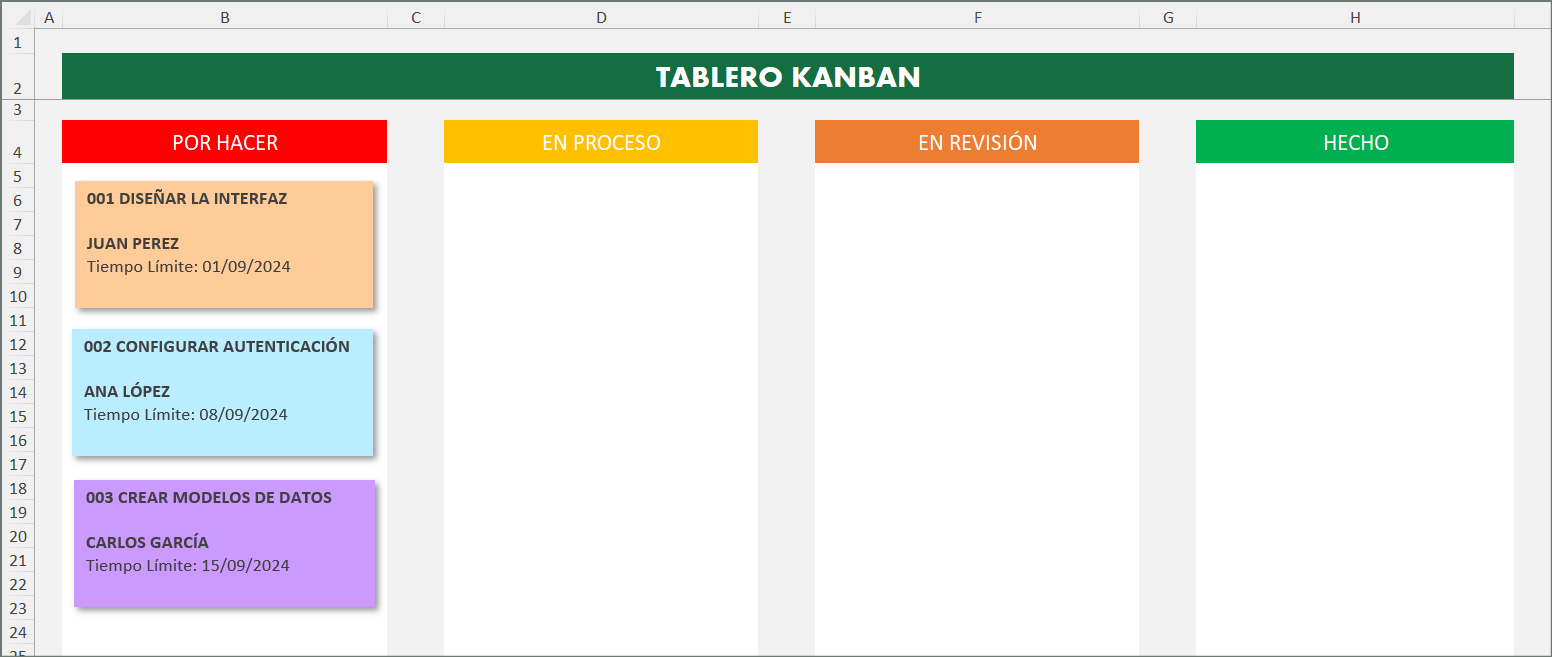
Paso 2: Mover las Tareas en el Tablero
A medida que los responsables de cada tarea avanzan, las tarjetas se moverán de una columna a otra. Por ejemplo, una vez que se completa el diseño de la interfaz de usuario, la tarjeta correspondiente (ID 001) se moverá a la columna «Hecho».
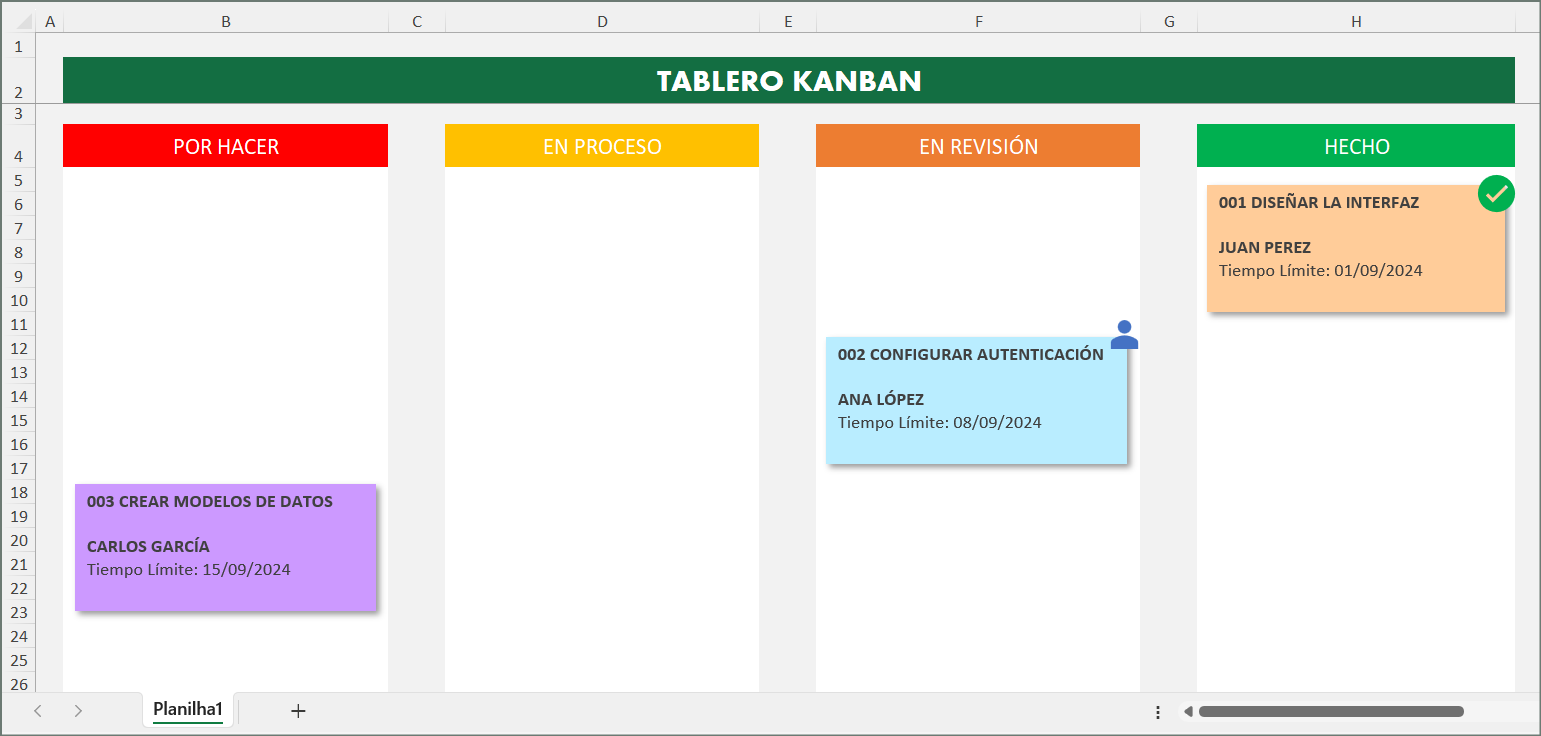
Paso 3: Actualizar el Tablero
El tablero se actualiza regularmente para reflejar el estado actual de cada tarea. Esto permite una fácil visualización del progreso y ayuda a identificar rápidamente si hay cuellos de botella en el flujo de trabajo.
El Tablero Kanban en Excel complementa el enfoque ágil que se gestiona con el backlog, la planificación del sprint y el burndown chart. Al integrar todas estas herramientas, puedes optimizar la organización y eficiencia de tu proyecto, asegurando que cada tarea se complete en tiempo y forma.
Para obtener una guía más detallada sobre cómo crear y gestionar un backlog, planificar un sprint o construir un burndown chart, no olvides visitar nuestro blog dedicado a estos temas específicos.
![]() GESTIÓN DE PROYECTOS ÁGILES CON EXCEL: APRENDE LA METODOLOGÍA SCRUM
GESTIÓN DE PROYECTOS ÁGILES CON EXCEL: APRENDE LA METODOLOGÍA SCRUM
USO DE FORMATO CONDICIONAL PARA MEJORAR LA VISUALIZACIÓN
Para hacer tu Tablero Kanban más interactivo y fácil de interpretar, puedes aplicar Formato Condicional en Excel:
- Prioridad: Utiliza un esquema de colores para las prioridades. Por ejemplo, usa rojo para alta prioridad, amarillo para media, y verde para baja.
- Estado: Resalta las tareas en la columna «En Proceso» en un color diferente para que sea fácil identificarlas.
- Fecha de Finalización: Aplica formato condicional para destacar tareas cuya fecha de finalización se está acercando o ha pasado, utilizando colores de advertencia como el rojo.
BENEFICIOS DE USAR EXCEL PARA TABLEROS KANBAN
Aunque existen herramientas específicas para Kanban, Excel ofrece varios beneficios:
- Personalización: Excel permite una gran flexibilidad para diseñar el tablero según las necesidades del proyecto.
- Accesibilidad: Es una herramienta que la mayoría de las personas ya conocen y utilizan, lo que facilita la adopción.
- Automatización: Con el uso de macros o VBA, se pueden automatizar tareas repetitivas, como mover tarjetas entre columnas o actualizar gráficos.
- Integración: Puedes vincular tu Tablero Kanban en Excel con otras hojas de cálculo o herramientas de gestión mediante Power Query o complementos.
SUGERENCIAS PARA MEJORAR TU TABLERO KANBAN EN EXCEL
- Automatización: Usa macros de Excel para automatizar el movimiento de tarjetas o la actualización de estados.
- Integración con otras herramientas: Conecta tu tablero de Excel con otras herramientas de gestión de proyectos mediante VBA o Power Query.
- Visualización avanzada: Experimenta con gráficos y tablas dinámicas para crear informes visuales que acompañen tu Tablero Kanban.
- Comentarios: Puedes aprovechar la herramienta de comentarios para dejar observaciones a los demás miembros del equipo.
PREGUNTAS FRECUENTES
- ¿Kanban es mejor que Scrum?
-
- No hay una respuesta única; depende de las necesidades de tu equipo y proyecto. Kanban es ideal para proyectos con flujos de trabajo continuos, mientras que Scrum es mejor para proyectos con plazos fijos y entregables.
- ¿Puedo usar Kanban y Scrum juntos?
-
- Sí, muchos equipos combinan elementos de ambas metodologías para crear un sistema híbrido que se adapte mejor a sus necesidades.
- ¿Qué herramientas se pueden usar además de Excel para crear un Tablero Kanban?
-
- Existen diversas herramientas digitales específicas para Kanban, como Trello, Jira y Asana, que ofrecen funcionalidades avanzadas.
- ¿Qué hago si mi equipo supera constantemente los límites de WIP?
-
- Es importante revisar las capacidades del equipo y posiblemente ajustar los límites o reasignar tareas para evitar la sobrecarga.
CONCLUSIÓN
Implementar un Tablero Kanban en Excel es una solución práctica y efectiva para gestionar el flujo de trabajo en proyectos ágiles, como en nuestro ejemplo de la creación de una aplicación móvil. Este método no solo mejora la visibilidad del progreso del proyecto, sino que también fomenta una mejor organización y priorización de tareas.
Además, al complementar el Tablero Kanban con un Burndown Chart, se obtiene una visión clara y cuantificable del progreso del sprint, lo que ayuda a mantener al equipo en el camino correcto y facilita la identificación de problemas antes de que se conviertan en bloqueos significativos.
Para maximizar el impacto de tu Tablero Kanban en Excel, asegúrate de aprovechar todas las herramientas que Excel ofrece, desde el formato condicional hasta la automatización de tareas. Así, no solo mejorarás la eficiencia del equipo, sino que también crearás un entorno de trabajo más transparente y enfocado en resultados.
Si aún no has probado Kanban en tus proyectos ágiles, ¡ahora es el momento perfecto para empezar!
» Si te gustan nuestros blogs, compártelo con tus amigos. Puedes seguirnos en Facebook e Instagram.
» Déjanos tu comentario al final de esta página.
» Explora más sobre nosotros directo aquí: Curso de Excel Online

